
PowerPoint_2010演示文稿
80页1、第5章PowerPoint2010演示文稿 Powerpoint2010是MicrosoftOffice2010系列软件包中的一个重要组件 是一种用来表达观点 演示成果 传达信息的工具 随着电脑及其相关设备的不断普及 PowerPoint在各行各业应用越来越广 如制作商业宣传 会议报告 产品介绍 培训计划和教学课件等 PowerPoint2010保存的文件默认扩展名是 pptx 一个完整的演示文件被称为演示文稿 也就是俗称的 PPT 文件 演示文稿由一张或多张幻灯片组成 幻灯片是演示文稿的组成部分 每张幻灯片可由标题 文本 图像 声音 表格等组成 5 1PowerPoint2010基本操作 5 1 1启动与退出PowerPoint2010 1 启动PowerPoint2010 1 通过 开始 菜单启动 开始 按钮 所有程序 MicrosoftOffice MicrosoftOfficePowerPoint2010 2 通过桌面快捷图标启动 如果在桌面上创建了PowerPoint2010快捷图标 双击图标即可快速启动 3 双击打开某个演示文稿 也可以间接启动PowerPoint2010
2、2 退出PowerPoint2010 1 在PowerPoint2010工作界面标题栏右侧单击 关闭 按钮 2 选择 文件 退出 命令退出 5 1 2认识PPT2010的工作界面 启动PowerPoint2010以后 熟悉工作界面是制作演示文稿的基础 PowerPoint2010工作界面主要由 文件 菜单 选项卡 快速访问工具栏 功能区 幻灯片 大纲 窗格 幻灯片编辑区 备注窗格和状态栏等部分组成 快速访问工具栏 文件 菜单选项卡功能区 幻灯片 大纲 窗格幻灯片编辑区备注窗格状态栏 5 1 3PowerPoint2010的视图模式 1 普通视图当打开演示文稿时 系统默认的视图是普通视图 幻灯片大都是在此视图下建立和编辑的 在普通视图下又可分为大纲模式和幻灯片模式 幻灯片模式 单击幻灯片列表区上方的 幻灯片 选项卡 可打开幻灯片视图模式 如图5 4所示 在左侧幻灯片列表区中显示幻灯片的缩略图 选中需要编辑幻灯片的缩略图 即可在右侧编辑区中进行编辑修改 大纲模式 单击幻灯片列表区上方的 大纲 选项卡 可进入大纲模式 在左侧幻灯片列表区中显示幻灯片中所有标题和正文 用户可利用 大纲 工具栏调
3、整幻灯片标题 正文的布局 内容展开或折叠 需要说明的是 该模式下显示的文字是在默认占位符中输入的文字 如果是用户自行建立的文本框中的文字 则不会显示出来 2 幻灯片浏览视图在此视图下 所有的幻灯片缩小在窗口中 如图5 5所示 用户可以一目了然地看到多张幻灯片的整体效果 并对单张或者多张幻灯片地进行移动 复制和删除 在该模式中 不能对幻灯片内容进行编辑 双击某张幻灯片后会自动切换到普通视图 3 阅读视图该视图仅显示标题栏 阅读区和状态栏 主要用于浏览幻灯片的内容 在该模式下 演示文稿中的幻灯片将以窗口大小进行放映 4 幻灯片放映视图幻灯片按顺序全屏幕显示 单击鼠标 按Enter键都可显示下一张幻灯片 按Esc键可退出全屏幕 关于幻灯片放映的更多设置 将在本章后面章节做详细介绍 5 1 4新建 保存演示文稿 1 新建演示文稿为了满足办公中的各种需要 PowerPoint2010提供了多种创建演示文稿的方法 有创建空白演示文稿 利用模板创建演示文稿 使用主题创建演示文稿 使用O上的模板创建演示文稿等 如图5 6所示 创建空白演示文稿根据设计模板创建新演示文稿使用主题创建演示文稿使用O上的模板
4、创建演示文稿 2 演示文稿的保存 直接保存演示文稿另存为演示文稿保存为模板自动保存演示文稿 5 1 5幻灯片的编辑 插入新幻灯片 启动PowerPoint2010后 会自动创建一张新的幻灯片 随着制作过程的推进 需要在演示文稿中添加更多的幻灯片 添加新幻灯片的方法如下 开始 选项卡 幻灯片 组 新建幻灯片 按钮 选择需要的版式 2 选择幻灯片 选择单张幻灯片选择多张连续的幻灯片选择多张不连续的幻灯片选择全部幻灯片 3 移动与复制幻灯片 通过鼠标拖动移动和复制幻灯片通过菜单命令移动和复制幻灯片 4 删除幻灯片 在 幻灯片 大纲 窗格和幻灯片浏览视图中可对演示文稿中多余的幻灯片进行删除 具体操作方法为 选择一张或多张需删除的幻灯片 按Delete键或单击鼠标右键选择 删除幻灯片 命令即可 5 1 6幻灯片中的文本编辑 1 直接在版式提供的默认占位符中输入 这种方法方便快捷 无需调整文字位置 文字格式为当前主题默认 风格便于统一 缺点是缺乏个性2 删除占位符 自行插入文本框输入文字 这种方法可以制作出有自己风格的富有个性的作品 但对操作者的排版制作水平有一定要求 5 2演示文稿中媒体对象操作
5、 演示文稿之所以越来越广泛地使用 是因为除了文字 还可很方便地将更多媒体对象 如图片 声音 视频等 插入到幻灯片中 大大增强了信息的可视化效果 让信息以丰富有趣的方式传达给听众 5 2 1插入形状对象 1 绘制形状演示文稿的制作中 形状的绘制有着极其重要的作用 不单可以美化幻灯片 而且可以发挥无限创意 辅助更形象地表达信息 具体操作方法为 插入 选项卡 插图 组 形状 按钮 选择需绘制的图形样式 鼠标指针显示为 十 形状 在目标位置拖动鼠标完成绘制2 设置形状样式在默认格式的基础上 形状可以进行进一步的样式设置 包括 形状填充 形状轮廓 形状效果 如图5 20所示 5 2 2插入图片对象 1 在幻灯片中插入图片插入剪贴画PowerPoint附带的剪贴画内容丰富 所有的图片都经过专业设计 他们能够表达不同的主题 插入剪切画具体操作方法为 插入 选项卡 图像 组 剪贴画 按钮 屏幕右侧 剪贴画 任务窗格 选择相应的剪贴画插入 插入来自文件的图片文件中保存的一张或多张图片 可以根据需要插入到幻灯片中 使制作出的演示文稿主题更明确 效果更精美 具体操作方法为 插入 选项卡 图像 组 图片 按钮
《PowerPoint_2010演示文稿》由会员xmg****18分享,可在线阅读,更多相关《PowerPoint_2010演示文稿》请在金锄头文库上搜索。

高中地理课件地理统计图表与景观图
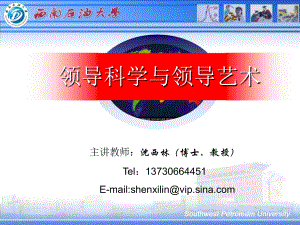
领导科学与领导艺术XXXX81
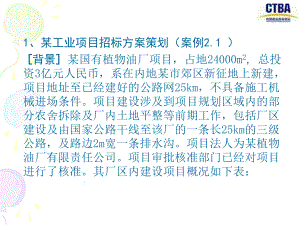
项目采购案例分析

项目管理失败经验谈
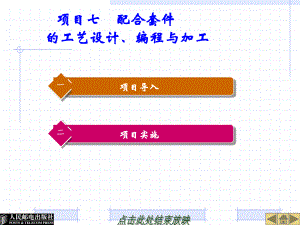
项目七配合套件的工艺设计、编程与加工
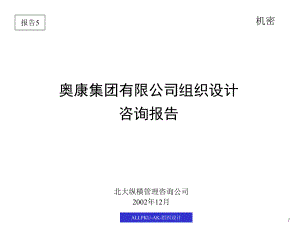
组织结构报告(奥康)
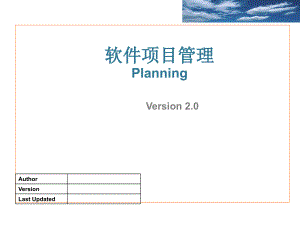
软件项目管理-Plan-V200
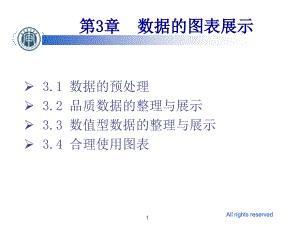
统计学贾俊平第3章数据的图表展示
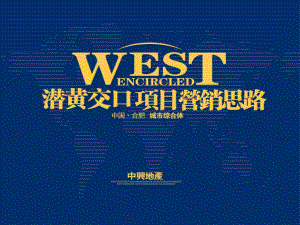
西环五大街项目营销思路
![组织行为学[教材]](https://union.01img.goldhoe.com/2022-4/30/e7054982-d4af-429a-890a-27a7422a4cbf/93a68aaf462d486893dddf2cd20339c4.gif)
组织行为学[教材]
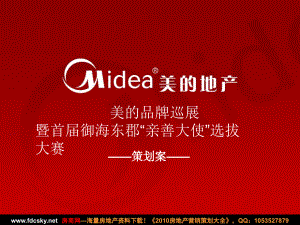
美的巡展策划案初稿

王志刚(香蜜湖熙园策划定位报告)
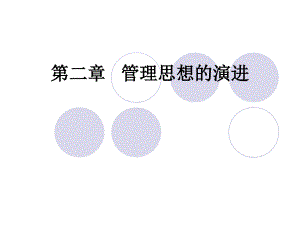
管理学第2章_管理思想的演进简明教程PPT课件
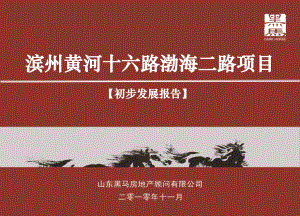
滨州黄河十六路渤海二路项目初步发展报告(终稿)

科龙容声冰箱XXXX年品牌策划实用

现代管理学(推荐PPT154)

赢在执行【余世维精典讲义】

蓝裕平教授融资策划之一(蓝裕平)
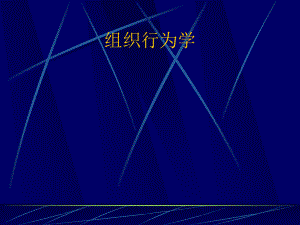
组织行为学教学课件
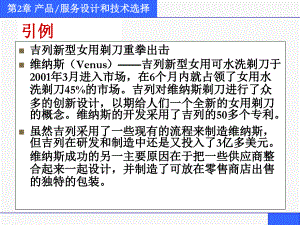
生产与运作管理第2章产品、服务设计和技术选择
 就业能力适应能力
就业能力适应能力
2024-04-09 27页
 少儿美术绘画课件(5-6岁)可爱的小兔子
少儿美术绘画课件(5-6岁)可爱的小兔子
2024-04-09 29页
 就业能力探索
就业能力探索
2024-04-09 27页
 少儿创意美术-胡桃夹子
少儿创意美术-胡桃夹子
2024-04-09 27页
 少儿美术课件启蒙班7漂亮的瀑布
少儿美术课件启蒙班7漂亮的瀑布
2024-04-09 27页
 尺寸精度设计基础
尺寸精度设计基础
2024-04-09 28页
 少儿创意美术-威尼斯贡多拉
少儿创意美术-威尼斯贡多拉
2024-04-09 27页
 少儿创意美术-海中的鲸鱼
少儿创意美术-海中的鲸鱼
2024-04-09 34页
 少儿创意美术-冰糖葫芦
少儿创意美术-冰糖葫芦
2024-04-09 27页
 少儿创意美术-古埃及壁画
少儿创意美术-古埃及壁画
2024-04-09 27页

